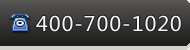XtraReports WinForms入门教程二:创建一个Data-Aware数据感知报表
作者:zhuhm 来源:本站原创 浏览:Loading...次 发布时间:2012-09-20 评论:0条
本教程将引导你了解在Microsoft Visual Studio 2008或2010中创建一个数据感知的报表的全过程。你还将了解到如何将报表绑定到数据源,编辑报表区域,以及如何使用FieldList窗格将报表控件添加到报表等。
创建应用程序并添加报表
1、运行Microsoft Visual Studio (2008或者2010).
2、新建一个项目(CTRL+ SHIFT+ N),并创建一个新的Windows窗体应用程序。
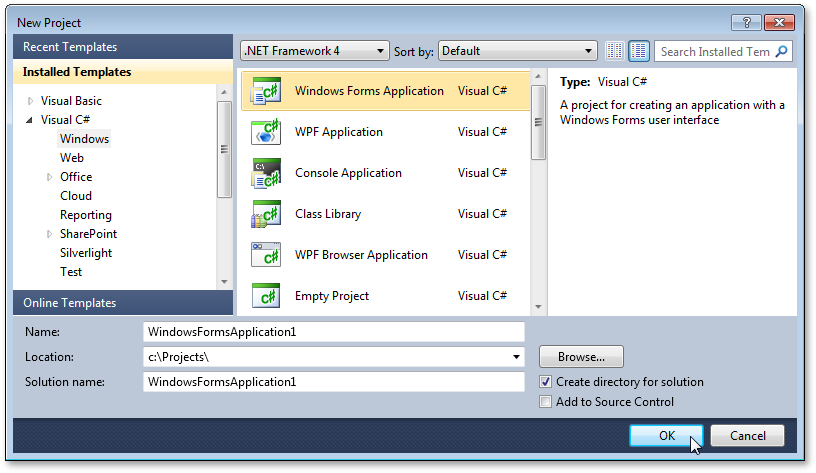
3、在Project菜单上,选择Add New Item... (或者按CTRL+SHIFT+A)来调用Add New Item对话框。
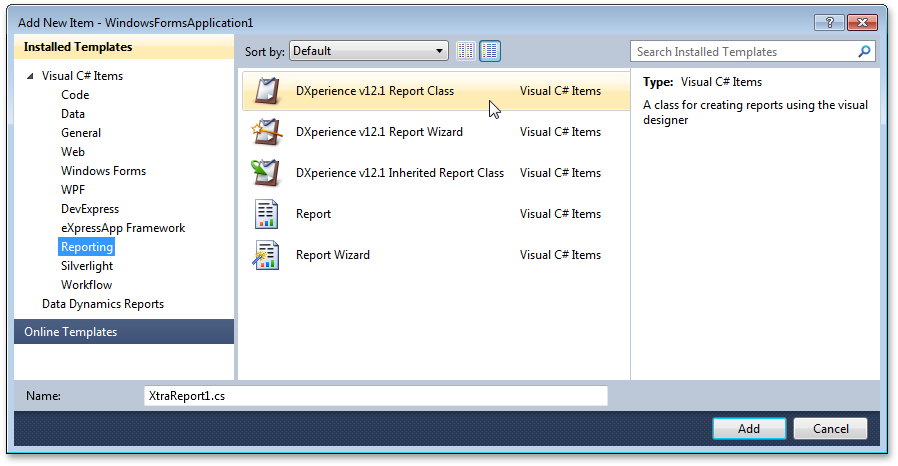
创建数据对象,并绑定到报表
4、在本例中,报表将被绑定到 Northwind 数据库的 Categories 数据表中的数据 (nwind.mdb 文件位于 DevExpress 演示程序 的安装目录中)。为了在设计时刻创建一个数据源并指派到报表,首先选中一个报表。
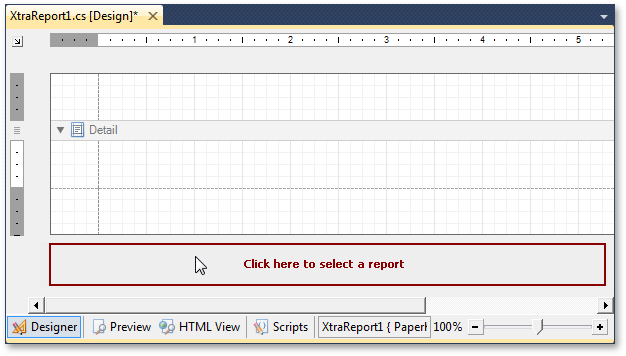
5、打开Properties 窗口 (例如通过按下 F4 键),在报表的 XtraReportBase.DataSource 属性编辑器中,单击 Add Project Data Source(添加项目数据源)... 链接。
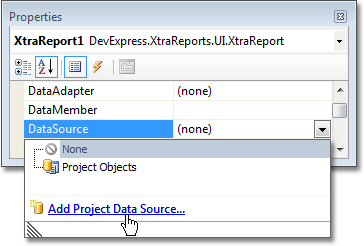
6、此时将出现一个允许选择要绑定的数据源的对话框。 选中 数据库(Database) 选项。 单击 下一步(Next) 按钮。
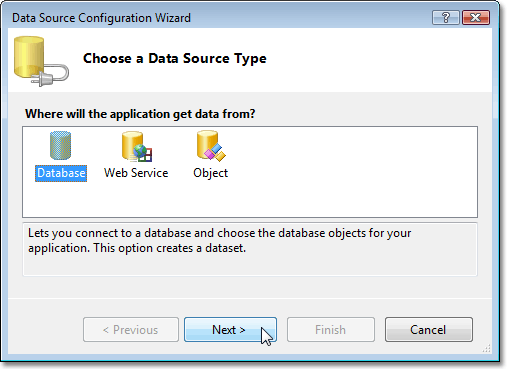
7、在接下来的页面中指定Northwind Traders 数据库(nwind.mdb) 的路径,然后点击Next。
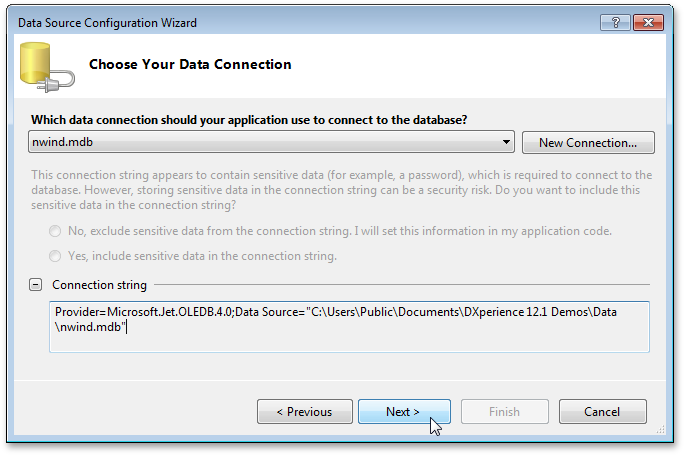
8、在询问是否把连接字符串保存到配置文件的页面中,单击 下一步(Next) 按钮。
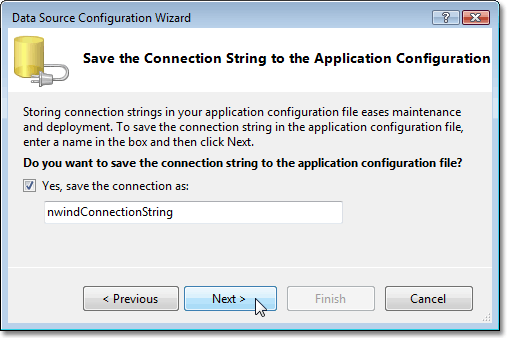
9、如图所示的页面中,你可以选择从数据库中获取哪些表。选中 Categories 表,并且单击 Finish按钮。
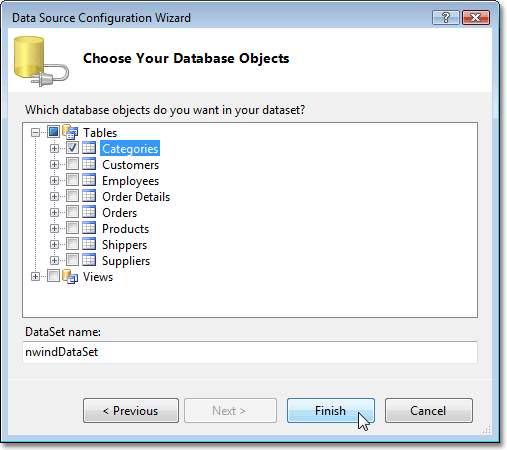
10、在完成上述步骤之后,你就可以在报表设计器中使用 nwindDataSet1 和categoriesTableAdapter.NET这两个.net组件了。报表自动把 XtraReportBase.DataAdapter 和 XtraReportBase.DataSource 属性指派到新建的数据对象。注意, XtraReportBase.DataMember 属性也自动指派到Categories。 在本例中,指定了数据表,报表应迭代此数据表以提供数据。
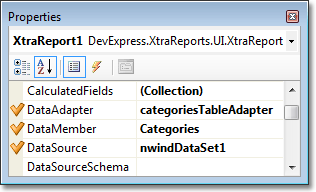
这意味着,报表被绑定到了数据。接下来展示如何定制报表的布局,以及指定为报表控件提供数据的字段。
定制报表带区
11、单击报表设计器的左上角,以调用报表的 智能标记。 在智能标记的下拉列表中选择 Edit and Reorder Bands(带区编辑和重新排序)... 选项,以便于编辑报表带区集合。
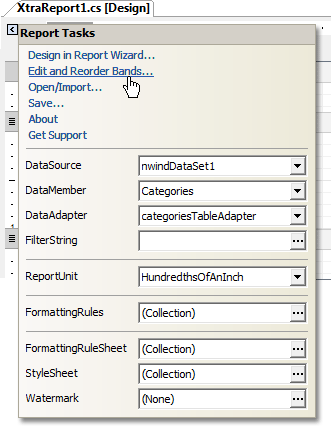
12、在调用的Report Editor(报表编辑器) 对话框中,移除 PageHeader 带区 (本报表中不需要它),并添加一个ReportHeader带区。注意,也可以使用 Report Editor(报表编辑器) 对话框来修改任何其他带区带区的设置 (例如 PageFooter 带区的高度)。
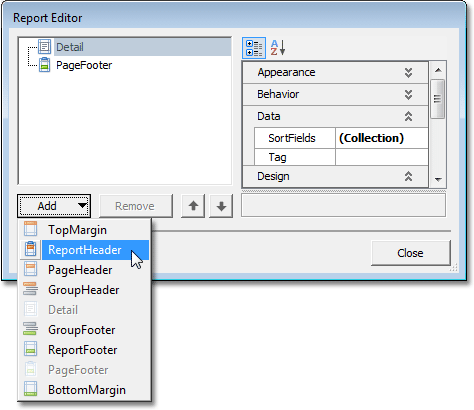
添加数据绑定控件
13、下列步骤展示了如何设计报表的布局。
首先,从工具箱中把一个 XRLabel 控件拖放到 ReportHeader 带区 (如同在 课程 1 中操作的那样),把它的 Text 设置为 Fall Catalog。
14、然后,创建两个绑定到 CategoryName 和 Description 数据字段的标签。 要这样做,可以把所需要的数据字段从 Field List(字段列表) 树中拖放到报表的 Detail 带区。 在下面的插图中,显示了一个绑定到 Description 数据字段的 XRLabel 控件的创建。
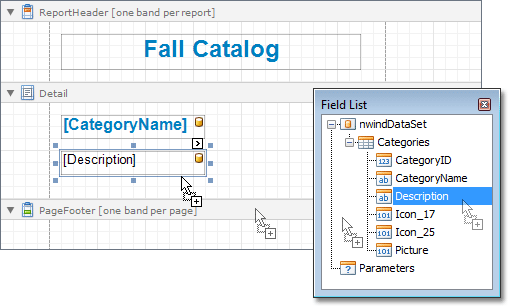
15、然后,使用鼠标右键把 Picture 项 (在 Field List 树中) 拖放到 Detail 带区。 这时将会调用如下图所示的上下文菜单。 从列表中选取 XRPictureBox 项,一个 XRPictureBox 控件(被绑定到 Picture 数据字段) 将被创建并添加到报表中。
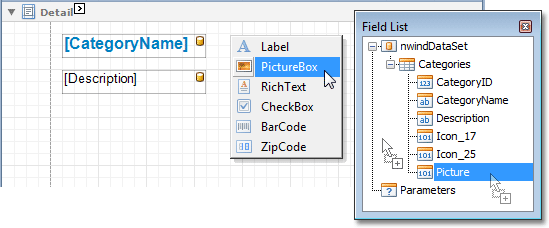
要修改图片框控件中的图像的大小显示模式,可以使用它的 XRPictureBox.Sizing 属性。 例如,把此属性值设置为 ZoomImage,则在控件内按比例调整图像的大小 (无裁剪)。
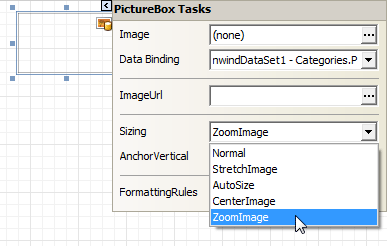
16、要把页码添加到每个报表页的底部,则从工具箱中把 XRPageInfo 项从 DX.10.2: Report Controls 标签页拖放到 PageFooter 带区。
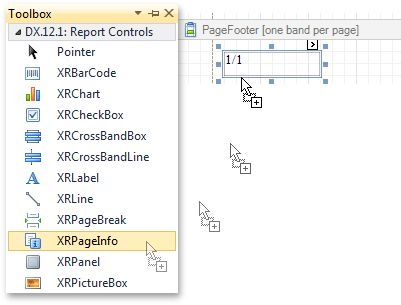
如果有必要的话,可以通过 XRPageInfo.Format 属性来修改在报表中显示的页码的格式。 例如,把此属性值设置为 Page {0} of {1}。
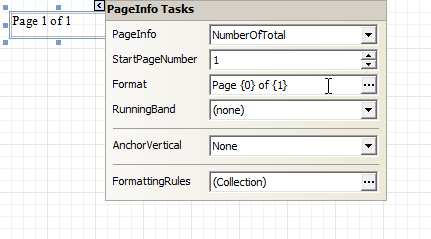
现在,您拥有了一个数据感知报表。 在 报表资源管理器 窗口中呈现了此报表的结构。 注意, 在“报表资源管理器”树中,以黄色的数据库图标标记已绑定的控件。
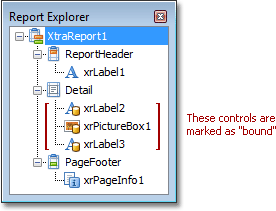
查看运行结果
切换到 Preview 标签页 并查看结果:
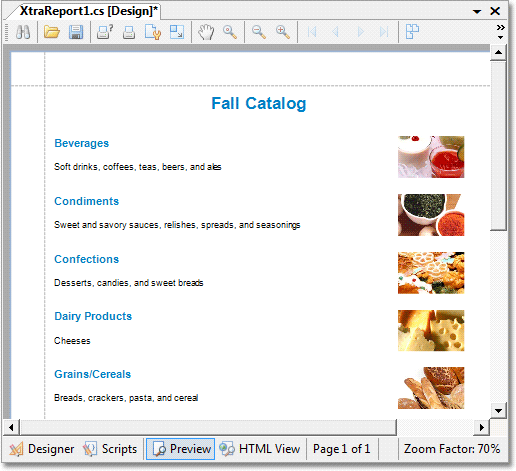
欢迎任何形式的转载,但请务必注明出处,尊重他人劳动成果
转载请注明:文章转载自:DevExpress控件中文网 [http://www.devexpresscn.com/]
本文地址:http://www.devexpresscn.com/Resources/Documentation-253.html
关键字: XtraReports
评论列表
暂无评论
请谈谈你的看法 请使用IE或者Firefox浏览器,暂不支持Chrome!

慧都控件网为DevExpress界面控件的中国地区唯一正式授权经销商,正版控件销售公司,授权代理商,经销商及合作伙伴。
电话:400-700-1020
023-66090381
邮箱:sales@evget.com
相关资源
- XAF如何验证数据
- XtraGrid能否只计算可见数据行的数目
- Silverlight报表项目中如何实现通过点击列表头排序
- GridView中格式化数据显示的问题
- 显示AgDataGrid主从数据
- XtraReports v11.2中PrintingSystem属性不能赋值怎么办
- DevExpress报表分页打印
- 更改数据单元格的呈现效果
- Chart中图例与鼠标滑过时显示的数据不一致
- 如何将EXCEL模板导入到自定义的报表控件中
- ASP.NET MVC应用程序中初始化报表参数
- 如何在web程序的运行时状态下缩放报表?
- ASPxGridView不支持编辑数据
- DevExpress DXCharts入门手册
- XtraCharts入门教程一:利用向导创建ASP.NET图表
- XtraCharts入门教程二:创建一个简单的非绑定图表
- XtraCharts入门教程三:绑定图表系列到数据源
- XtraCharts入门教程四:使用Series模板自动创建Series
- XtraCharts示例三:运行时绑定单个图表系列到外部数据源
- XtraReports WinForms入门教程一:创建一个静态报表